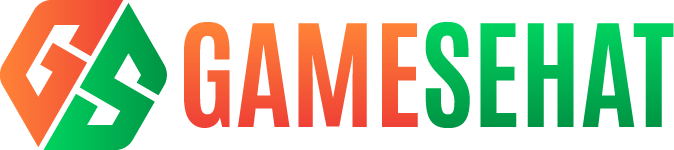Mobile Legends adalah salah satu game MOBA (Multiplayer Online Battle Arena) yang sangat populer di kalangan pengguna perangkat mobile. Namun, tidak semua orang memiliki perangkat dengan spesifikasi yang cukup untuk memainkan game ini dengan lancar. Solusi yang ideal adalah bermain Mobile Legends di laptop. Artikel ini akan memandu Anda melalui langkah-langkah cara bermain Mobile Legends di laptop dengan lancar, dari instalasi hingga optimasi performa.
Mengapa Bermain Mobile Legends di Laptop?
Sebelum kita masuk ke langkah-langkah, mari kita bahas mengapa bermain Mobile Legends di laptop bisa menjadi pilihan yang lebih baik:
- Layar Lebih Besar: Bermain di laptop memungkinkan Anda menikmati grafis dengan lebih jelas di layar yang lebih besar.
- Kontrol Lebih Baik: Dengan mouse dan keyboard, kontrol permainan bisa menjadi lebih presisi dibandingkan dengan layar sentuh.
- Performa yang Stabil: Laptop dengan spesifikasi yang baik dapat memberikan performa yang lebih stabil tanpa khawatir tentang baterai dan overheating yang kerap terjadi di perangkat mobile.
Langkah-Langkah Bermain Mobile Legends di Laptop
1. Unduh dan Instal Emulator Android
Langkah pertama untuk bermain Mobile Legends di laptop adalah dengan menggunakan emulator Android. Emulator yang populer dan sering digunakan antara lain:
- BlueStacks: Emulator ini terkenal dengan fitur gaming-nya dan kompatibilitas dengan berbagai game Android.
- Pemain Nox: NoxPlayer menawarkan performa yang bisa diandalkan dan mudah digunakan.
- Pemain LDP: Dikenal karena ringan dan dukungannya terhadap game MOBA.
Cara Instal BlueStacks:
- Kunjungi Situs Resmi: Pergi ke situs resmi BlueStacks dan unduh versi terbaru.
- Instal BlueStacks: Jalankan file instalasi dan ikuti instruksi yang muncul di layar.
- Login dengan Akun Google: Setelah terinstal, buka BlueStacks dan login menggunakan akun Google Anda.
2. Instal Mobile Legends melalui Emulator
Setelah emulator terpasang, langkah selanjutnya adalah mengunduh dan menginstal Mobile Legends.
- Kunjungi Google Play Store: Gunakan pencarian di Google Play Store di dalam emulator.
- Cari Mobile Legends: Temukan Mobile Legends dan klik ‘Install’.
- Tunggu Proses Instalasi: Setelah terpasang, Anda siap bermain Mobile Legends di laptop.
3. Optimalisasi Pengaturan Game untuk Performa Terbaik
Agar mendapatkan pengalaman bermain yang lancar, penting untuk mengoptimalkan beberapa pengaturan.
- Atur Grafik: Masuk ke pengaturan game dan sesuaikan grafik sesuai kemampuan laptop Anda. Pilih setting ‘High’ hanya jika laptop Anda memiliki spesifikasi tinggi.
- Konfigurasi Keyboard: Emulator seperti BlueStacks mendukung keymapping. Atur keymapping sesuai kenyamanan agar kontrol lebih responsif.
- Tutup Aplikasi Lain: Saat bermain, tutup program atau aplikasi lain yang tidak diperlukan untuk menghemat RAM dan CPU usage.
4. Tips dan Trik Bermain
- Pemilihan Hero: Gunakan hero yang Anda kuasai, dan perhatikan meta game saat ini.
- Komunikasi: Manfaatkan fitur voice chat atau in-game chat untuk koordinasi lebih baik dengan tim.
- Pelatihan Rutin: Seperti bermain di perangkat mobile, berlatih secara rutin meningkatkan skill dan pengetahuan strategi Anda.
5. Troubleshooting Umum
- Masalah kelambatan: Coba menurunkan setting grafis dan memastikan koneksi internet stabil.
- Gangguan: Pastikan emulator dan game keduanya dalam versi terbaru dan sudah terupdate.
Kesimpulan
Dengan mengikuti panduan di atas, Anda dapat bermain Mobile Legends di laptop dengan lancar dan menikmati pengalaman bermain yang lebih baik. Menggunakan emulator seperti BlueStacks atau NoxPlayer memungkinkan Anda untuk mendapatkan grafis yang lebih baik, kontrol yang lebih presisi, dan performa yang stabil.
Dengan setup yang tepat dan sedikit penyesuaian di pengaturan, Anda siap memenangkan pertandingan saat bermain Mobile Legends di laptop. Jangan lupa untuk terus belajar dan menyesuaikan strategi permainan Anda. Selamat bermain!